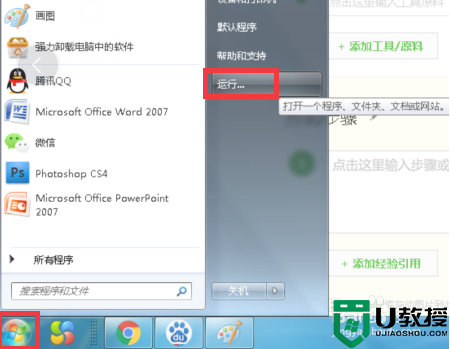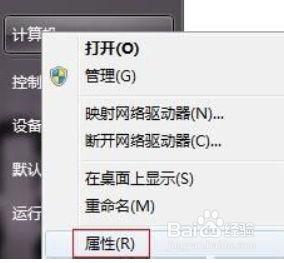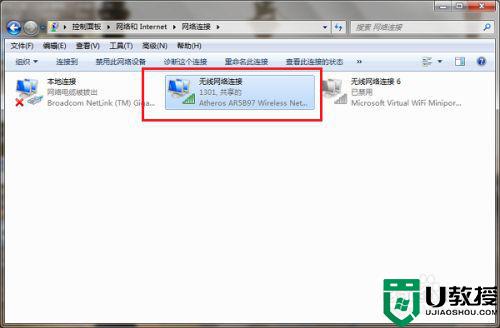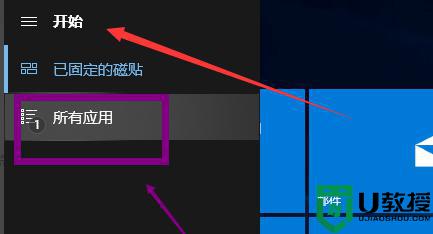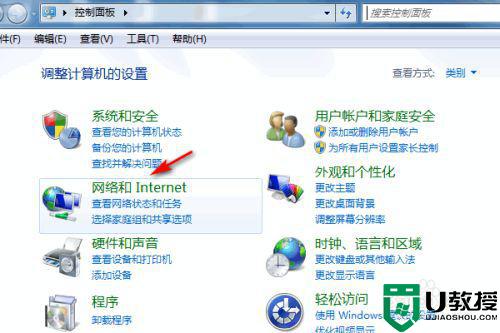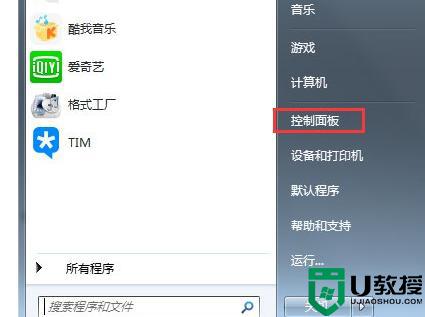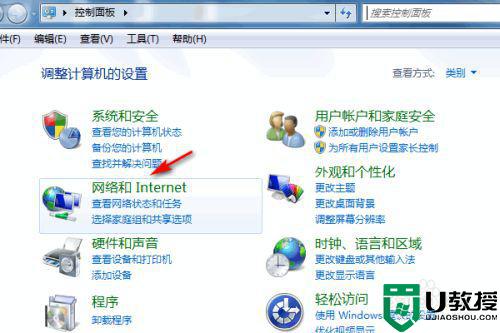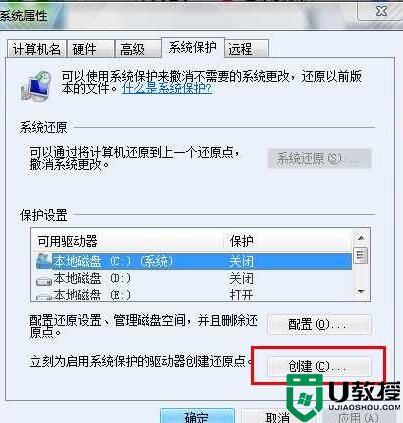win7还原网络设置以太网怎么设置 win7还原电脑网络设置操作方法
时间:2022-07-07作者:xinxin
用户日常在使用win7安装版电脑办公的过程中,往往都需要进行网络的连接,而在进行网络连接过程中偶尔也会遇到一些连接故障的情况,对于win7系统的网络连接问题,用户可以选择进行还原网络设置来解决,可是win7还原网络设置以太网怎么设置呢?今天小编就来告诉大家win7还原电脑网络设置操作方法。
推荐下载:win7旗舰版雨林木风
具体方法:
1、在电脑的左下角那里点开始,然后在右侧找到控制面板,我们点击这个控制面板进来。
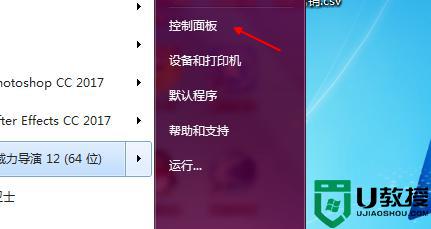
2、在控制面板里面选择网络和Internet,直接点击进来就可以,在网络和Internet里选择网络和共享中心。
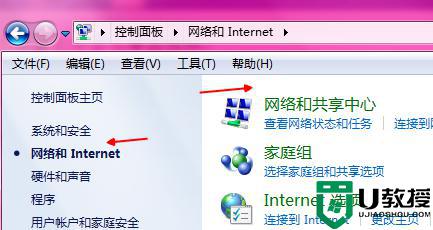
3、我们可以看到基本网络信息没有连接,这个时候就选择更改适配器设置。
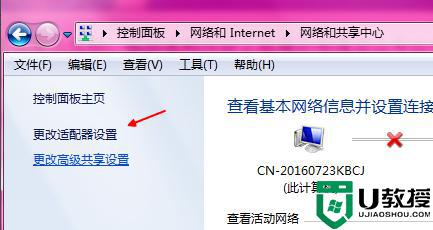
4、在里面我们完全可以看到无线网络连接已经是被禁用的,现在我们来点击右键,在右键里面可以点击启动就可以恢复网络。
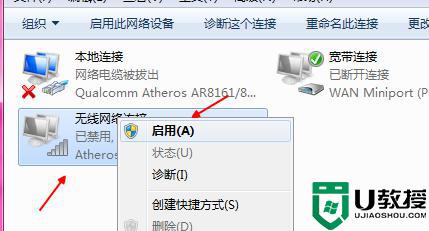
上述就是有关win7还原电脑网络设置操作方法了,还有不懂得用户就可以根据小编的方法来操作吧,希望能够帮助到大家。